「亲爱的粉丝朋友们好啊!今天熊猫又来介绍好玩有趣的Docker项目了,喜欢的记得点个关注哦!」
引言都说NAS玩家“垃圾佬”特别多,而作为搞机的“垃圾佬”肯定会经常用到例如格式转换、编解码以及网络查询等等工具,这一类工具都比较轻量化所以一般也都是直接使用WEB在线使用。虽说这一类在线工具非常之多,但当你真的需要用到时候再去百度搜索然后一个一个查找多少还是费时费精力,况且即便是百度出来也不一定网址就对,还有可能网站需要你登录或者注册会员才能使用。

作为NAS玩家,这样的需求自然是能自行解决的。通过极空间的Docker功能部署本地的在线工具箱,如此一来想用时直接登录自己部署的本地工具箱会方便很多。今天熊猫要介绍的便是搞机者必备的「瑞士军刀」工具集。「ToolBox」是一款包含了各种工具的集合,具有如下功能:
JSON工具:包含JSON格式化、JSON生成类结构等等
格式化工具:包含HTML格式化、CSS格式化、C++代码格式化等等
加解密编码工具:支持MD5加密、对称加密解密、条形码生成等等
文本数据工具:支持文章自动排版、文章内容采集、火星文转化等等
网络工具:支持IP归属地查询、获取浏览器信息、DNS信息等等
站长工具:支持域名检测、在线制作ico图标、HTTP状态码查询
计算工具:支持利率计算器、贷款计算器、科学计算器等等
以及其他时钟、符号大全、历史上的今天等等功能
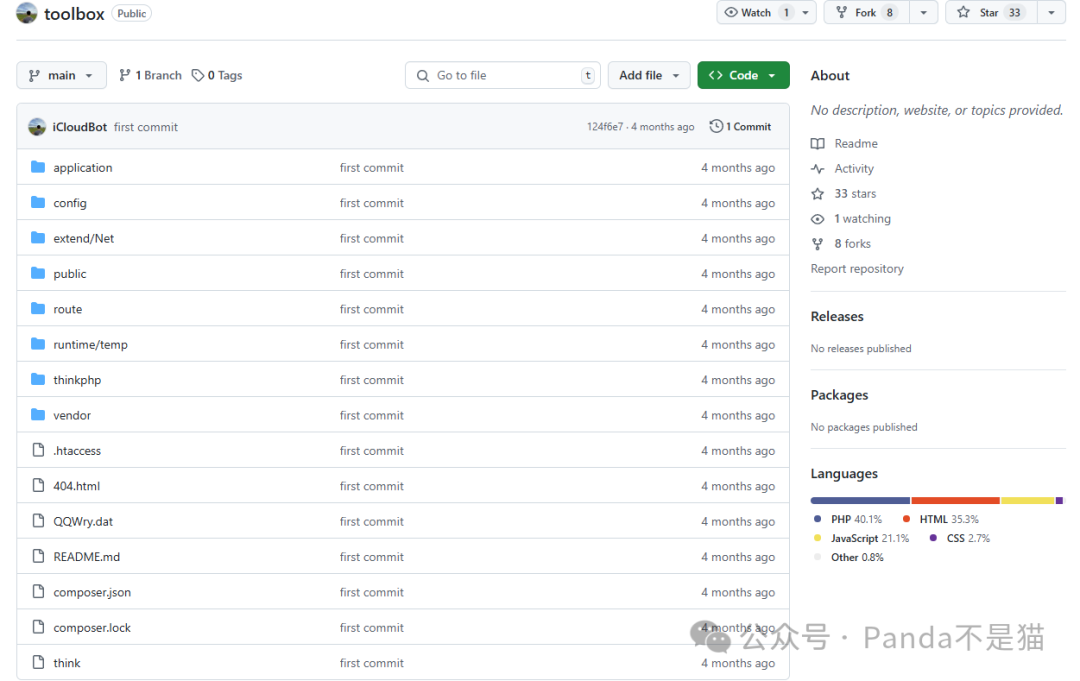
项目的功能挺多的,覆盖了上百种在线工具,有日常会经常使用的编解码或转链,也有比较专业的加密解码,DNS等工具。项目首页非常清晰明了,每个工具具体作用直接写在了上面,同时常用的工具项目做了高亮显示效果,非常醒目。

除了下方能直接看到所有工具,在网站的顶部还有导航条分类,想要快速查找需求工具直接通过顶部的分类导航条就能快速定位你需要的工具,同样的导航栏的工具也会有高亮显示。

像是熊猫有自己的个人网站,网站搭建经常需要用到颜色编码,而这属于站长工具一类,那就直接点击导航栏的站长栏,下拉找到在线调色板,点击自己想要的颜色就能得到对应的颜色编码。
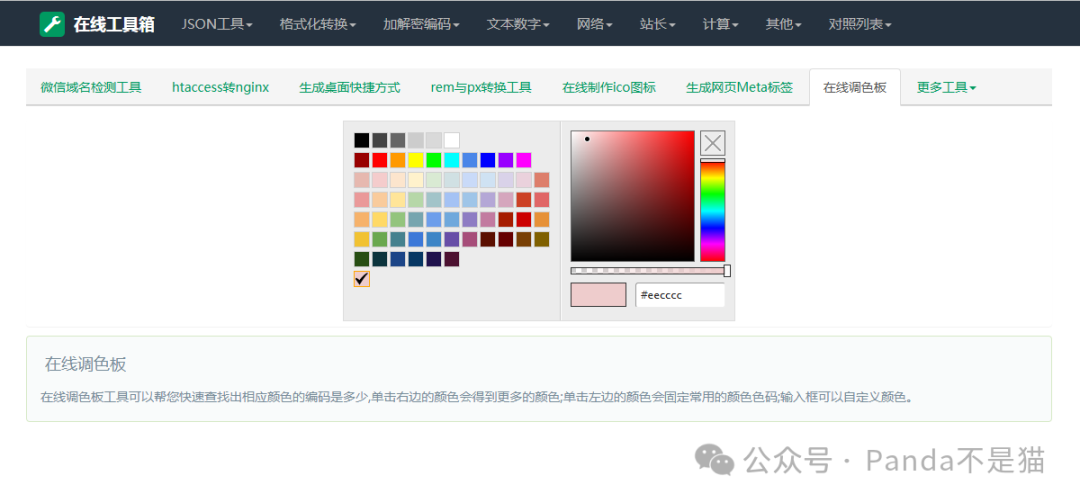
在文本工具中你甚至还能看到火星文转换器,虽说用处不大,但玩一玩还是蛮有趣的,试了一下部分游戏可以通过直接复制过去作为游戏昵称,这样即便是简体文字昵称重复,可以采取这种方式,非常有个性。

项目带有后台,不过后台界面均为html语言编辑的,所以如果想要通过后台改内容,那你至少得会一点网站基础知识才行。后台可设置全局head、友链、顶部、导航以及底部等内容。

作为在线小工具合集项目,toolbox对性能的要求非常低,同时因为本身的即使需求性以及快速性,其实这样的应用在外使用会非常多,熊猫也是尝试了一下,极空间T2完美运行。如此一来加上T2本身具备的AP功能,这样就能作为一个移动的在线工具箱使用,也蛮不错。

那想要部署也是很简单,不管是T2还是Z2Pro或者Z423,打开极空间的Docker界面,先检查一下我们的Docker拉取情况,如果能直接连接DockerHUB那么可以忽略这一步,如果不能,那么请一定要设置镜像加速或Docker代理。熊猫这里列举一些可用的加速站点。

确认无误之后咱们打开极空间的Docker镜像仓库界面,选择自定义拉取输入输入镜像名:cleverest/toolbox拉取镜像。

镜像下载之后在本地镜像中找到刚刚下载的惊喜那个,双击创建容器,修改一个比较方便记忆的名字。

随后端口这里将容器端80端口映射到本地,本地端口随意,不冲突就行。

最后来到环境界面,因为项目具有后台,所以需要设置一下后台登录的用户名和密码,在变量中添加username和password,值为你想要设置的用户名和密码,如果不设置环境变量,那么项目会默认admin为用户名和密码。

最后启动项目便完成部署了,这时候浏览器输入http://极空间IP:8660就能访问工具箱的主界面了。
总结非常实用的项目,如果你是资深的NAS玩家,那么一定会用得上这些东西,即便不是,那么其中也会有那么一两个工具是会用上的。项目本身也并不占用CPU和内存,所以部署一个放着总没有坏处。

以上便是本期的全部内容了,如果你觉得还算有趣或者对你有所帮助,不妨点赞收藏,最后也希望能得到你的关注,咱们下期见!
